La confidentialité est une chose importante dans la vie réelle et sur Internet. De la même manière que vous ne donneriez pas simplement votre adresse personnelle à des inconnus au hasard, vous ne donnez généralement pas non plus votre adresse e-mail à des personnes au hasard sur Internet. Les risques exacts et les implications pour la confidentialité des personnes ayant votre adresse physique par rapport à votre adresse e-mail sont différents, mais les deux peuvent toujours être utilisés pour traquer, harceler et spammer le propriétaire.
Dans les espaces de travail d'entreprise, la confidentialité de votre adresse e-mail n'est pas si importante, car l'adresse e-mail avec laquelle vous vous êtes inscrit est presque certainement votre adresse e-mail professionnelle de toute façon. Dans les espaces de travail exécutés pour d'autres raisons, cependant, tels que les espaces de travail communautaires ou les groupes d'intérêt espaces de travail, les personnes qui adhèrent sont beaucoup plus susceptibles d'être des particuliers utilisant leurs adresse e-mail. Dans ce scénario, il est important de garantir la confidentialité des adresses e-mail de chacun.
Pour configurer l'espace de travail afin de masquer les adresses e-mail des utilisateurs, vous devez accéder à la page des paramètres et des autorisations de l'espace de travail. Pour y accéder, vous devez d'abord cliquer sur le nom de l'espace de travail dans le coin supérieur droit. Ensuite, dans le menu déroulant, sélectionnez « Paramètres et administration », puis « Paramètres de l'espace de travail » pour ouvrir les paramètres de l'espace de travail dans un nouvel onglet.
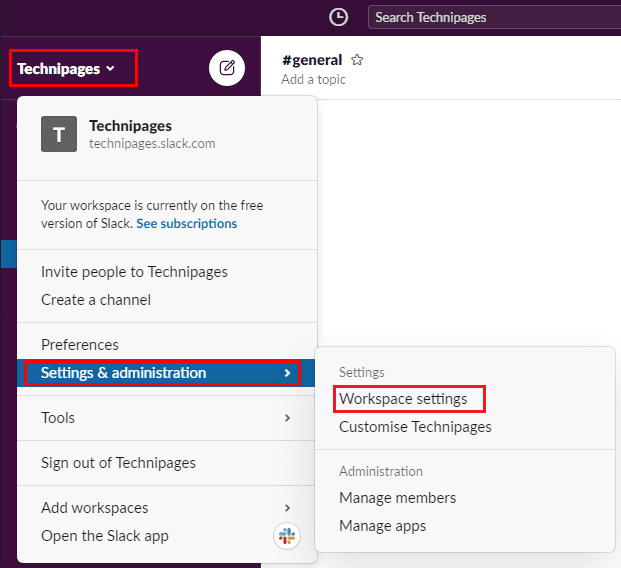
Dans l'onglet "Paramètres" par défaut, cliquez sur le bouton "Développer" pour les paramètres "Affichage de l'adresse e-mail".
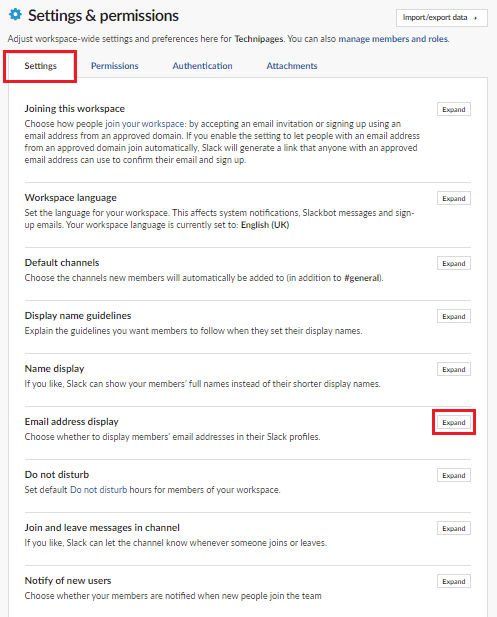
Dans la section d'affichage de l'adresse e-mail, sélectionnez le bouton radio « Personne » pour empêcher tout utilisateur de voir l'adresse e-mail d'un autre utilisateur, puis cliquez sur « Enregistrer » pour appliquer la modification.
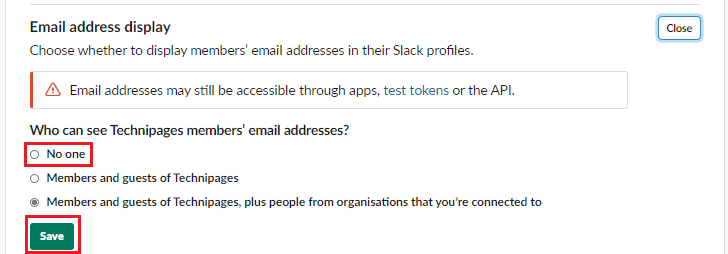
Les adresses e-mail sont des informations personnelles et doivent généralement être traitées comme privées. En suivant les étapes de ce guide, vous pouvez empêcher les utilisateurs de voir les adresses e-mail des autres utilisateurs de votre espace de travail.